Fehlercode 2048 in Call of Duty MW und Warzone

Xbox- und PlayStation-Benutzer erhalten den Fehlercode: 2048 in Call of Duty: MW und Warzone, wenn sie versuchen, eine Verbindung zum Server des Spiels herzustellen. In diesem Beitrag werden wir über das Problem sprechen und sehen, was Sie tun können, um es zu lösen.
Fehlercode 2048 in Call of Duty: MW und Warzone behoben
Wenn Sie den Fehlercode 2048 in Call of Duty: MW und Warzone erhalten, befolgen Sie die folgenden Lösungen.
- Überprüfen Sie den Serverstatus
- Starten Sie Call of Duty neu
- Überprüfen Sie die Internetgeschwindigkeit
- Starten Sie Ihren Router neu
- Führen Sie einen Hard Reset auf Ihrer Konsole durch
- Verwenden Sie ein Ethernet-Kabel
- Installieren Sie das Spiel neu
Lassen Sie uns im Detail darüber sprechen.
1] Überprüfen Sie den Serverstatus
Das allererste, was wir tun müssen, wenn diese Fehlermeldung erscheint, ist den Status des Servers zu überprüfen. In diesem Fall können Sie einen der angegebenen Down-Detektoren verwenden oder zu twitter.com gehen und sehen, ob die Benutzer Probleme mit dem Server melden. Wenn der Server ausgefallen ist, können Sie nicht viel tun, außer darauf zu warten, dass das Problem von den Entwicklern von Activision behoben wird.
2] Starten Sie Call of Duty neu
Wenn der Server nicht heruntergefahren ist, kann das Problem auf einen vorübergehenden Fehler zurückzuführen sein. Diese Störungen sind sehr ärgerlich, können aber durch einen Neustart des Spiels behoben werden. Fahren Sie also fort und schließen Sie das Spiel vollständig, starten Sie das Spiel neu und versuchen Sie, sich mit dem Server zu verbinden. Hoffentlich wird dies den Trick für Sie tun.
3] Überprüfen Sie die Internetgeschwindigkeit

Da wir Schwierigkeiten haben, uns mit dem Server zu verbinden, ist es sehr wahrscheinlich, dass Ihre Internetgeschwindigkeit langsam ist. Es gibt verschiedene Tools, um die Bandbreite zu überprüfen. Sie können jedes der genannten Tools verwenden, um die Geschwindigkeit Ihres Internets zu überprüfen. Wenn das Internet langsam ist, fahren Sie mit der nächsten Lösung fort, um zu sehen, wie Sie Ihren Router neu starten können, und wenn das nicht funktioniert, wenden Sie sich an Ihren Internetdienstanbieter.
4] Starten Sie Ihren Router neu
Wenn Ihr Internet langsam ist oder Sie Netzwerkprobleme haben, starten Sie Ihren Router neu. Es ist eine sehr einfache und einfache Lösung, die für Sie zaubern kann. Fahren Sie also fort und schalten Sie Ihr Gerät aus, trennen Sie die Kabel, warten Sie einige Minuten, schließen Sie die Kabel an und schalten Sie dann Ihr Gerät ein. Stellen Sie nach dem Neustart des Netzwerkgeräts eine Verbindung zum Netzwerk her und prüfen Sie, ob das Problem behoben ist.
5] Führen Sie einen Hard Reset auf Ihrer Spielkonsole durch
Eine andere Möglichkeit, den Fehlercode 2048 zu beheben, besteht darin, die vorübergehenden Störungen, die Ihre Spielkonsole beeinträchtigt haben, durch einen harten Reset des Geräts zu entfernen. Es ist sehr einfach, dasselbe zu tun, indem Sie den Netzschalter der Spielekonsole einige Sekunden lang gedrückt halten, bis Sie einen bestimmten Ton hören. Sobald Sie den Ton hören, öffnen Sie die Konsole erneut und fügen Sie dann das Spiel hinzu.
6] Verwenden Sie ein Ethernet-Kabel
Kabelgebundene Verbindungen sind immer besser als WLAN, besonders für Gamer. Das liegt daran, dass wir als Gamer eine minimale Latenzzeit wünschen und drahtlose Verbindungen bekanntermaßen Verbindungsabbrüche aufweisen. Kaufen Sie also ein Ethernet-Kabel und verbinden Sie dann ein Ende mit dem Router und das andere mit Ihrer Konsole. Überprüfen Sie abschließend, ob das Problem behoben ist.
7] Installieren Sie das Spiel neu
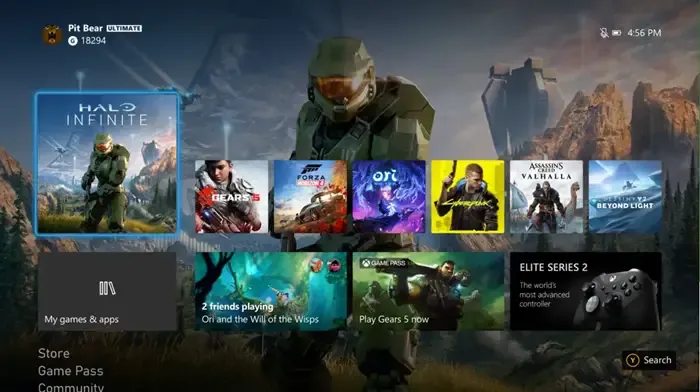
Wenn nichts funktioniert hat, ist Ihr letzter Ausweg, das Spiel neu zu installieren. Eine neue Kopie von COD enthält keine beschädigten oder fehlenden Dateien, und daher tritt kein Fehler auf. Wir haben Schritte erwähnt, die Sie befolgen müssen, um COD zu entfernen und hinzuzufügen, ihnen zu folgen und die Arbeit zu erledigen.
Für Xbox-Benutzer
- Öffnen Sie das Menü, indem Sie die Xbox-Taste auf dem Controller drücken.
- Gehen Sie zu Meine Spiele & Apps > Alle anzeigen > Spiele.
- Wählen Sie das Spiel aus, das Sie entfernen möchten, und deinstallieren Sie es, indem Sie auf die Schaltfläche Alle deinstallieren klicken.
- Um das Spiel neu zu installieren, gehen Sie zu Meine Spiele & Apps > Alle anzeigen > Vollständige Bibliothek > Alle eigenen Spiele, wählen Sie das Spiel aus und installieren Sie es neu.
Für PlayStation-Benutzer
- PS5: Gehen Sie zu Einstellungen > Speicher > Spiele und Apps > Inhalt löschen > COD > Löschen. Um es neu zu installieren, navigieren Sie zu Spiel > Spielebibliothek, wählen Sie das Spiel aus und installieren Sie es erneut.
- PS4: Gehen Sie zu Start > Bibliothek > COD > Optionen > Löschen. Um es neu zu installieren, müssen Sie zu Bibliothek > Gekaufter Ordner gehen, das Spiel auswählen, das Sie hinzufügen möchten, und es dann herunterladen und installieren.
Hoffentlich können Sie das Problem mit den in diesem Artikel erwähnten Lösungen lösen.
Wie behebt man den Fehlercode 2048 Warzone?
Fehlercode 2048 von Warzone ist ein Netzwerkfehler. Dies bedeutet normalerweise, dass der Server, zu dem Sie eine Verbindung herstellen möchten, nicht erreichbar ist. Dies passiert meistens, wenn der Server ausgefallen ist, aber in diesem Fall ist es sehr wahrscheinlich, dass ein Fehler aufgetreten ist und die Anfrage einfach nicht an den Client weitergeleitet werden kann; Entweder verursacht Ihr Router das Hindernis oder das Gerät, auf dem Sie das Spiel ausführen.



Schreibe einen Kommentar